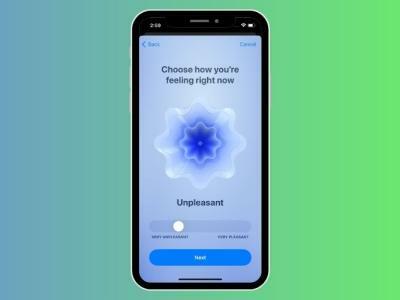S inteligentnou skratkou, ako je tá, ktorá funguje s super praktická funkcia Back Tap, vykonávanie určitých úloh, ako je spúšťanie aplikácií, preklad webovej stránky alebo extrahovanie súborov ZIP je vánok. Aplikácia Skratky, ktorá obsahuje množstvo hackov, je navrhnutá na zvýšenie automatizácie v systéme iOS. Zatiaľ čo aplikácia bola vždy dobrá vo väčšine aspektov, prekvapivo jej chýbal správny nástroj na správu skratiek. Vďaka príchod iOS 14, teraz môžete použiť priečinky na usporiadanie všetkých skratiek na vašom iPhone alebo iPade. Ak zistíte, že táto funkcia je užitočná, poďme sa pustiť do toho, aby ste zistili, ako môžete spravovať priečinky skratiek v systéme iOS 14!
Spravujte priečinky v aplikácii Skratky v systéme iOS 14
Aplikácia Skratky ponúka tri preddefinované priečinky; Všetky skratky, Share Sheet a Apple Watch, aby vaše hacky zostali organizované a ľahko dostupné. V prípade, že sa vám nezdajú dosť dobré alebo chcete mať ešte lepšiu kontrolu nad svojimi skratkami, môžete si tiež vytvoriť vlastné
skratky priečinky. Vďaka nástrojom na rýchle kopírovanie, presúvanie a odstraňovanie je správa skratiek jednoduchšia než kedykoľvek predtým.Rýchle odkazy na témy uvedené nižšie
- Prístup k priečinkom s preddefinovanými skratkami
- Vytvorte si vlastné priečinky so skratkami
- Upraviť priečinky vlastných skratiek
- Duplikovať Odstrániť alebo Presunúť skratky
Prístup k priečinkom s preddefinovanými skratkami
1. Spustiť Aplikácia skratiek na vašom iPhone alebo iPade a potom klepnite na tlačidlo späť v pravom hornom rohu.

2. Na ďalšej obrazovke by ste mali vidieť tri priečinky:

- Všetky skratky: Pozostáva zo všetkých vašich skratiek.
- Zdieľať hárok: Obsahuje všetky skratky, ktoré ste pridali do zdieľaného hárka.
- Apple Watch: Pozostáva zo všetkých skratiek, ktoré súvisia s Apple Watch.
Vytvorte si vlastné priečinky so skratkami
- OTVORENÉ Aplikácia skratiek na svojom zariadení a potom klepnite na tlačidlo späť v ľavom hornom rohu.

2. Teraz klepnite na tlačidlo priečinka v pravom hornom rohu obrazovky.

3. Ďalej zadajte názov priečinka a vyberte pre ňu požadovanú ikonu. Môžete si vybrať z troch možností, ako sú Ľudia, Objekty a Symboly. Potom klepnite na Pridať na dokončenie vpravo hore.

Upraviť priečinky vlastných skratiek
1. Spustite Aplikácia skratiek na vašom zariadení -> tlačidlo späť.

2. Klepnite na tlačidlo Upraviť v ľavom hornom rohu obrazovky.

Zmeňte usporiadanie priečinkov skratiek
Ak chcete zmeniť usporiadanie priečinkov, použite tlačidlo preusporiadať (vyzerá ako tri vodorovné čiary) na presunutie konkrétneho priečinka na požadované miesto.

Odstrániť priečinky skratiek
Ak chcete odstrániť priečinok so skratkami, jednoducho klepnite na červené tlačidlo naľavo od konkrétneho priečinka. Potom máte dve možnosti. Buď odstráňte priečinok spolu so všetkými jeho skratkami, alebo odstráňte priečinok, ale ponechajte si jeho skratky.
 Klepnite na Odstrániť „Názov priečinka“, ak sa ho chcete zbaviť. Klepnite na Ponechať „Názov priečinka“ odstráňte priečinok, ale ponechajte jeho skratky.
Klepnite na Odstrániť „Názov priečinka“, ak sa ho chcete zbaviť. Klepnite na Ponechať „Názov priečinka“ odstráňte priečinok, ale ponechajte jeho skratky.
Duplikovať, vymazať alebo presunúť skratky
Podľa svojich potrieb môžete duplikovať, mazať alebo presúvať skratky z jedného priečinka do druhého. Ak to chcete urobiť, otvorte priečinok a potom klepnite na Tlačidlo Vybrať vpravo hore. Potom vyberte všetky príslušné skratky. Ďalej by ste mali vidieť možnosti duplikovania, vymazania alebo presunu. Klepnutím na príslušné tlačidlo pokračujte v rýchlom procese.
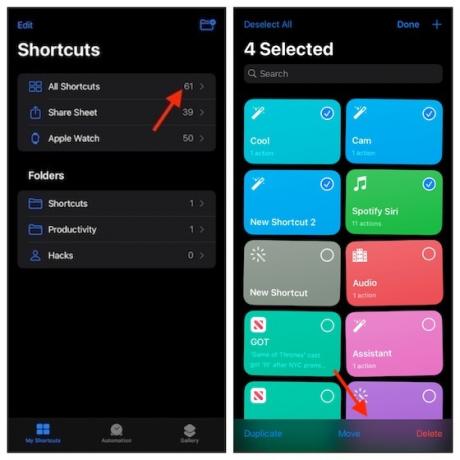
Poznámka: Ak chcete vymazať, duplikovať alebo natočiť samostatnú skratku, dotknite sa jej a podržte ju. A potom vyberte preferovanú možnosť.
Používanie a správa priečinkov v aplikácii Skratky na zariadeniach iPhone a iPad
Takže to je spôsob, ako môžete prevziať kontrolu nad priečinkami skratiek na vašom iPhone alebo iPad. Ak chcete vytvárať rôzne skratky, určite by ste ocenili túto šikovnú funkciu, ktorá vám umožní usporiadať všetky hacky a tiež zabrániť tomu, aby bola aplikácia preplnená.
iOS 14 prišiel s a rad významných funkcií počítajúc do toho widgety domovskej obrazovky, režim rezervy energie, a Knižnica aplikácií. Keďže je bohatý na funkcie a je prepracovaný, získal si veľa chvály. Kam zaraďujete túto iteráciu iOS v panteóne skvelých aktualizácií iOS a aké sú funkcie, ktoré vás v nej zaujali?
Odporúčané články